“ Bluetooth ” verbindt apparaten draadloos, maar beide apparaten hebben Bluetooth-functies nodig. Hiermee kunt u bestanden van het ene apparaat naar het andere verzenden of nummers van uw mobiele apparaten afspelen. Bluetooth is ingebouwd bij laptops en mobiele telefoons, maar als je een pc hebt, moet je misschien een klein apparaat van het adaptertype kopen om Bluetooth erop te gebruiken. Meer specifiek kunnen we Bluetooth inschakelen via de ' Instellingen ” hulpprogramma of de “ Centrum voor snelle acties ”.
In dit artikel bespreken we twee verschillende methoden om Bluetooth in te schakelen op Windows 10/11.
Hoe Bluetooth inschakelen in Windows 11/10?
Probeer de volgende oplossingen om de Bluetooth-functie in Windows 11/10 in te schakelen:
Methode 1: Bluetooth inschakelen via Instellingen
Schakel Bluetooth in via het hulpprogramma Instellingen door het proces te doorlopen dat in de onderstaande stappen is gedefinieerd.
Stap 1: Start Instellingen
Druk op de ' Windows+I ”-toets om naar Systeeminstellingen te gaan:
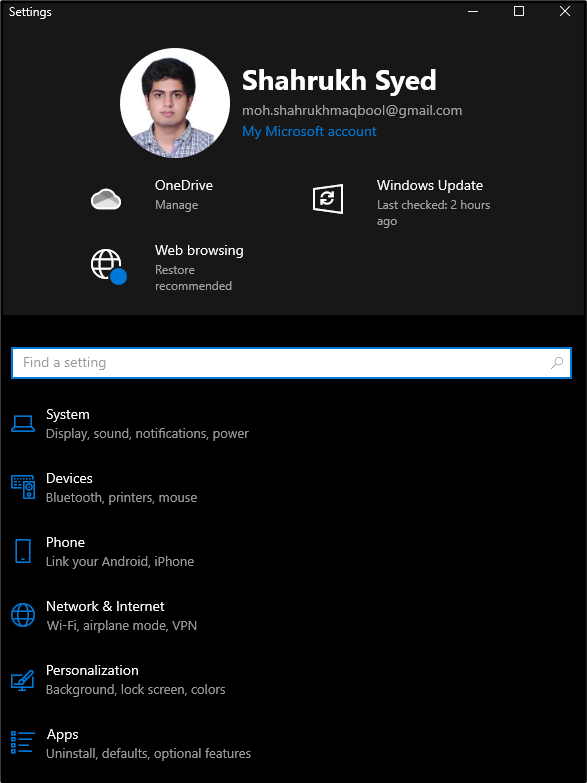
Stap 2: Kies Apparaten
Omleiden naar de “ Apparaten categorie:
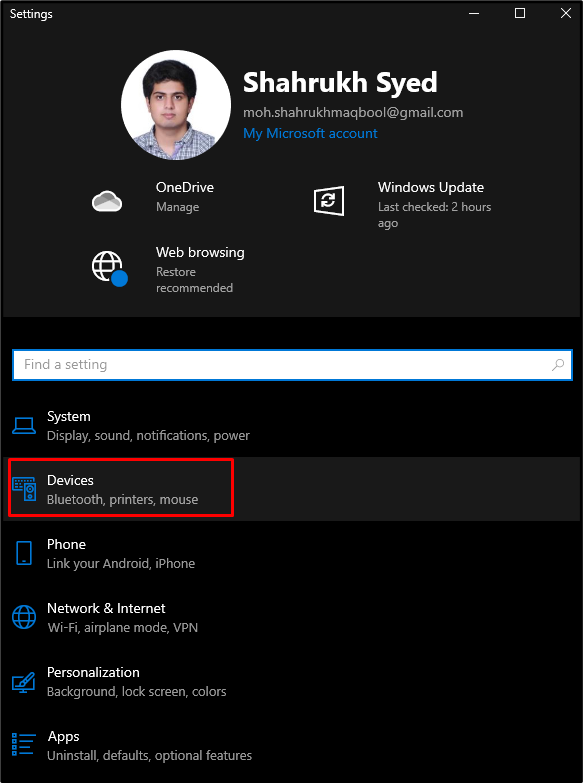
Stap 3: Ga naar Bluetooth-instellingen
Kiezen ' Bluetooth en andere apparaten ” zoals hieronder weergegeven:
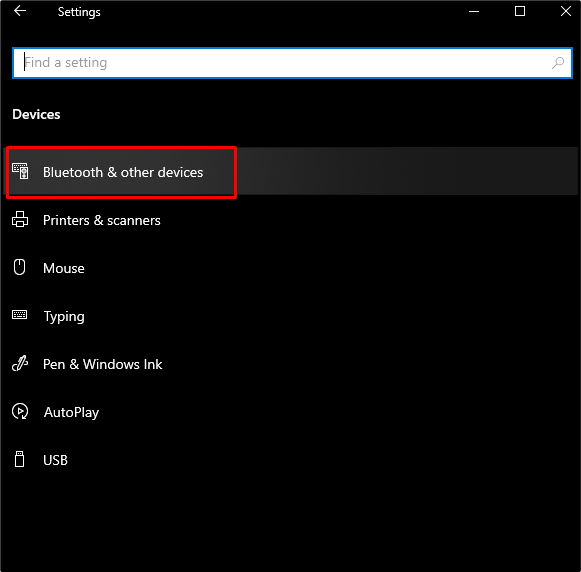
Stap 4: Schakel Bluetooth in
Schakelaar ' OP ' de ' Bluetooth ' knop:
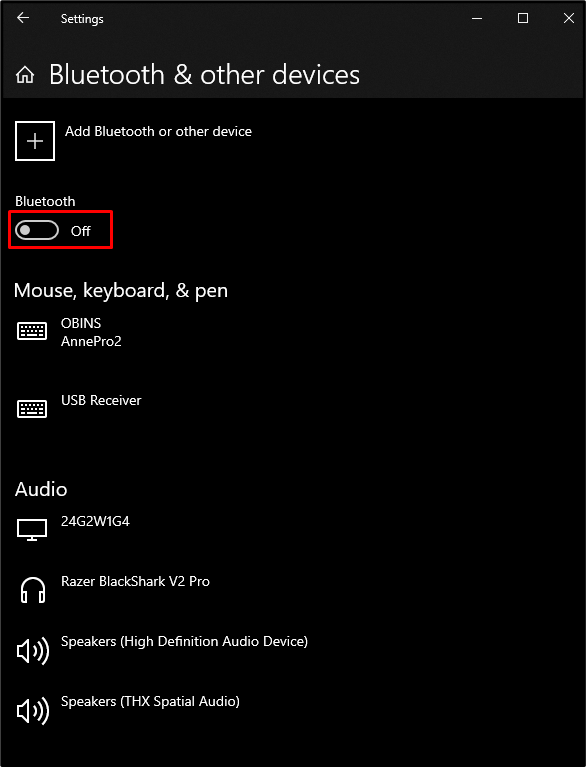
Methode 2: Bluetooth inschakelen met behulp van snelle acties
Druk op ' Ramen+A ” om de “ Actiecentrum ” en zet aan “ Bluetooth ” door erop te klikken:

Als gevolg hiervan wordt Bluetooth ingeschakeld.
Conclusie
We kunnen Bluetooth inschakelen op Windows 11/10 door twee verschillende methoden te volgen. Bij deze methoden wordt Bluetooth ingeschakeld door instellingen te gebruiken of Bluetooth in te schakelen via snelle acties. In dit artikel hebben we gezien hoe we de Bluetooth-functie op Windows 10 en 11 konden inschakelen in een gedetailleerde stapsgewijze handleiding met ondersteunende schermafbeeldingen.